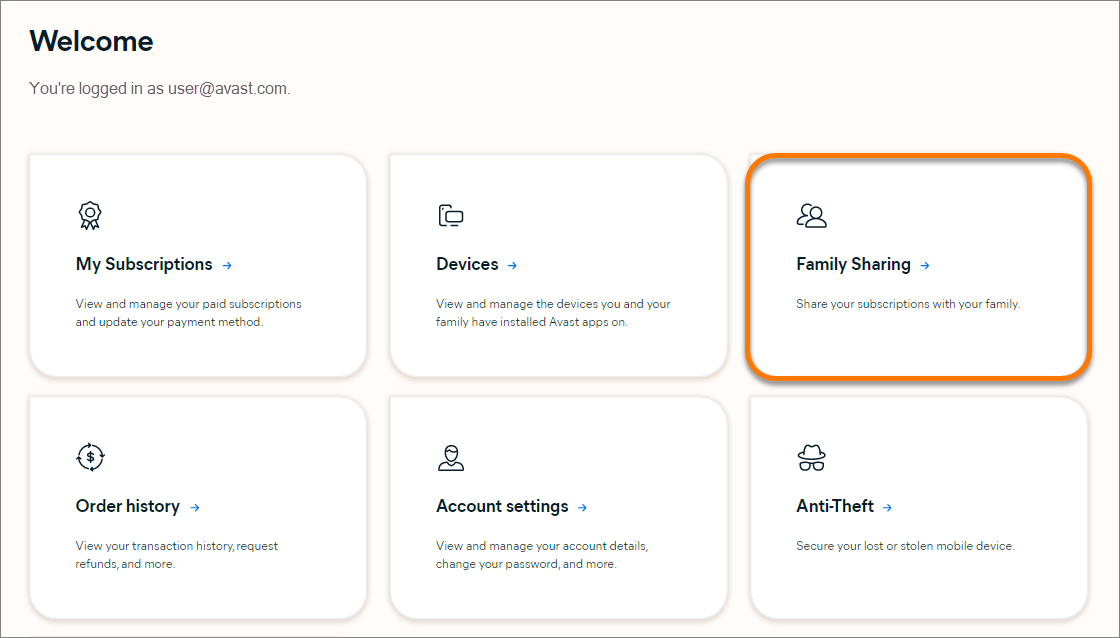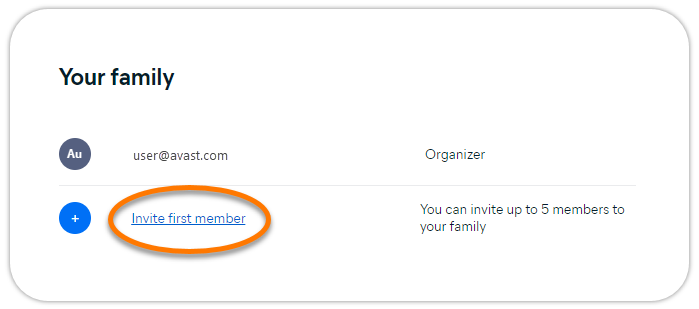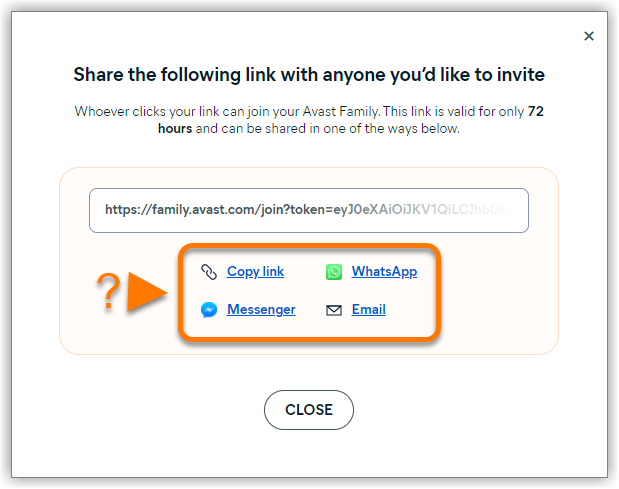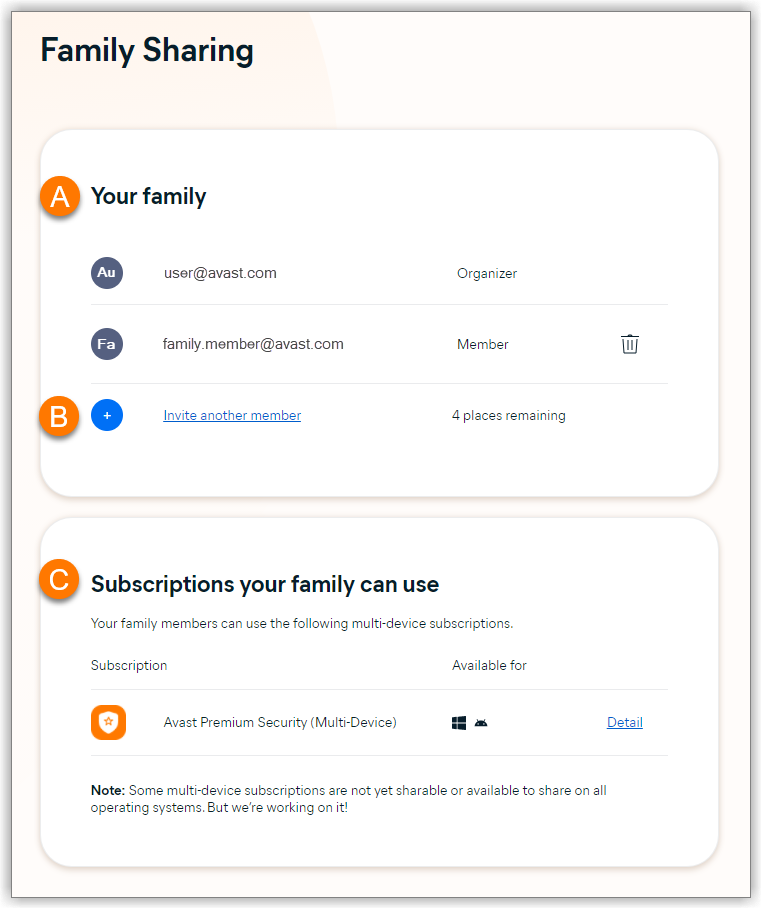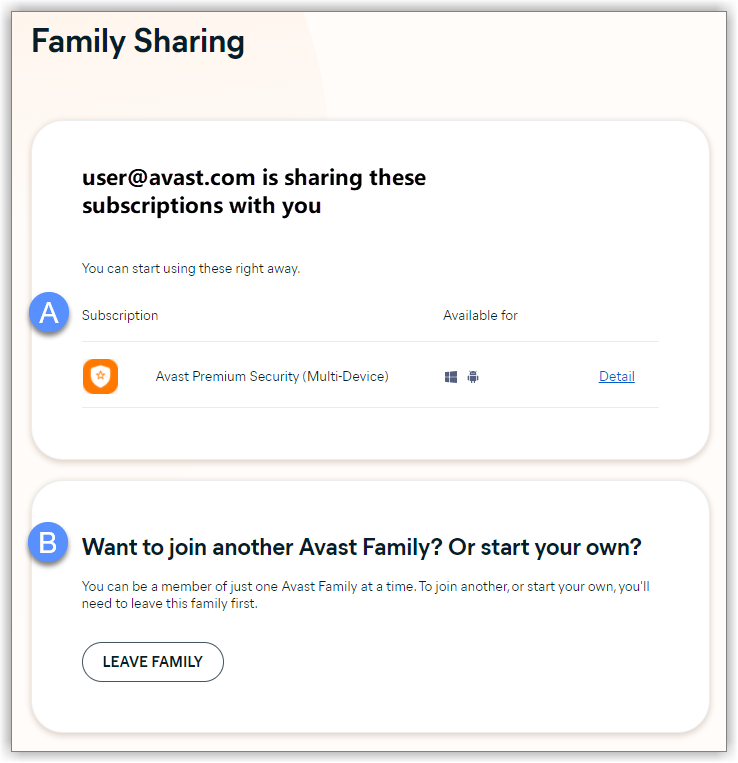Nous introduisons une nouvelle expérience du portail de compte Avast, conçue pour améliorer l'utilisabilité et la sécurité. Cette version progressive signifie que vous pourriez voir une expérience différente sur le portail Avast. Pour vous accompagner durant cette transition, cet article propose une solution pour répondre à votre expérience actuelle. Pour découvrir la nouvelle expérience du portail, lisez
Utilisation du Partage familial dans votre Compte Avast.
La fonctionnalité Partage familial de votre compte Avast vous permet de partager votre abonnement Avast avec un maximum de 5 autres personnes.
Actuellement, le partage familial est uniquement disponible pour les abonnements et appareils suivants :
- Avast One Famille : le Partage familial est disponible sur Windows, Mac, Android et iOS.
- Avast Premium Security (multi-appareils) : le partage familial est disponible sur Windows et Android.
- Avast Cleanup (multi-appareils) : le partage familial est disponible sur Windows uniquement.
Nous prévoyons d’étendre le Partage familial à plus d’abonnements Avast à l’avenir.
Cet article explique comment configurer et utiliser le Partage familial. Consultez les informations de la section correspondante ci-dessous, selon que vous êtes l’organisateur (vous allez partager votre abonnement) ou un membre de la famille (vous allez bénéficier de l’abonnement partagé).
Envoyer des invitations
Pour inviter des personnes à rejoindre votre famille Avast :
- Connectez-vous à votre compte Avast à l’aide du lien suivant :
- Cliquez sur la vignette Partage familial.
- Cliquez sur Inviter un premier membre.
- Choisissez votre option favorite ci-dessous :
- Copier le lien : cette option copie le lien d’invitation dans votre Presse-papiers. Pour coller le lien, suivez l’étape correspondante qui suit en fonction de votre appareil :
- PC Windows : sur votre clavier, appuyez simultanément sur les touches
Ctrl et V. - Mac : sur votre clavier, appuyez simultanément sur les touches
⌘ Command et V. - Appareil Android : appuyez sur l’écran et maintenez cet appui, puis sélectionnez Coller.
- iPhone/iPad : appuyez deux fois sur l’écran, puis sélectionnez Coller.
- Messenger : cette option ouvre Facebook Messenger. Pour partager le lien d’invitation, suivez l’étape correspondante qui suit en fonction de votre appareil :
- Appareils mobiles : appuyez sur Envoyer à côté du message privé que vous souhaitez utiliser pour partager le lien.
- Ordinateurs de bureau : sélectionnez Partager via un message privé dans le menu déroulant en haut. Recherchez le message privé que vous souhaitez utiliser pour partager le lien, puis cliquez sur Envoyer un message.
- WhatsApp : cette option ouvre WhatsApp. sélectionnez la conversation que vous souhaitez utiliser pour partager le lien d’invitation. Lorsque la conversation s’ouvre, le lien est automatiquement inséré dans le message.
- E-mail : cette option ouvre un nouveau message dans votre application de messagerie par défaut. Le lien d’invitation est automatiquement inséré dans le corps de l’e-mail.
Vous pouvez inviter un maximum de 5 personnes à rejoindre votre famille Avast. Les abonnements partagés via le Partage familial peuvent être activés sur 30 appareils maximum en même temps. Ceci s’applique quel que soit le nombre de membres de votre famille Avast.
Gérer votre famille Avast
- Connectez-vous à votre compte Avast à l’aide du lien suivant :
- Cliquez sur la vignette Partage familial.
Les options suivantes sont disponibles via l’écran Partage familial :
- Voir et gérer les membres de votre famille Avast : Voir les membres actuels de votre famille Avast. Il s’agit des comptes Avast qui partagent actuellement vos abonnements Avast. Pour supprimer un membre de cette liste, cliquez sur l’icône de
 corbeille dans le volet correspondant.
corbeille dans le volet correspondant. - Inviter des membres : ajoutez des membres à votre famille Avast. Cliquez sur Inviter un autre membre pour envoyer un lien d’invitation.
- Voir les abonnements partagés : visualisez tous les abonnements que votre famille Avast peut actuellement utiliser.
Gérer votre abonnement
En tant qu’organisateur, vous pouvez gérer vos abonnements Avast en cliquant sur la vignette Abonnements de l’écran principal de votre compte Avast. Options possibles :
- Vérifier la date de la prochaine facturation.
- Mettre à jour les modalités de paiement.
- Résilier l’abonnement.
Pour plus d’informations, consultez l’article suivant :
Seul l’organisateur peut renouveler, résilier ou consulter les informations de paiement associées aux abonnements Avast partagés via le Partage familial.
Rejoindre une famille Avast
Une fois que vous avez cliqué sur le lien d’invitation que vous avez reçu de la part de l’organisateur, vous devez suivre les étapes de la section correspondante ci-dessous :
Créer un nouveau compte Avast
- Cliquez sur le lien d’invitation que vous avez reçu de la part de l’organisateur.
- Cliquez sur Créer un compte.
- Saisissez votre adresse e-mail, puis cliquez sur Continuer. Un e-mail de confirmation est envoyé à l’adresse de messagerie que vous avez fournie.
- Ouvrez votre boîte de réception d’e-mail et recherchez le message reçu de la part de notification@emails.avast.com ayant pour objet : Vérifiez votre adresse e-mail.
- Cliquez sur le bouton Vérifier l’e-mail dans le message.
- Saisissez un mot de passe pour votre compte Avast, puis cliquez sur Continuer.
- Cliquez sur Continuer pour ouvrir le portail du compte Avast.
- Cliquez sur Rejoindre la famille Avast.
Vous avez créé un compte Avast et vous avez rejoint votre famille Avast. Vous pouvez maintenant installer et activer les produits compris dans les abonnements partagés.
Se connecter à un compte Avast existant
- Cliquez sur le lien d’invitation que vous avez reçu de la part de l’organisateur.
- Suivez l’une des étapes ci-dessous :
- Vérifiez si le compte Avast sous Vous êtes connecté en tant que est bien celui que vous souhaitez utiliser pour le Partage familial, puis cliquez sur Rejoindre la famille Avast. Sinon, cliquez sur Se connecter sous un autre nom.
- Cliquez sur Continuer pour se connecter. Saisissez les informations d’identification du compte Avast que vous souhaitez utiliser pour le Partage familial, puis cliquez sur Continuer. Cliquez sur Rejoindre la famille Avast pour confirmer.
Vous vous êtes connecté à votre compte Avast et vous avez rejoint votre famille Avast. Vous pouvez maintenant installer et activer les produits compris dans les abonnements partagés.
Installer et activer les produits
Après avoir rejoint votre famille Avast, procédez comme suit :
- Installez le produit que vous souhaitez utiliser. Pour obtenir des instructions, consultez l’article ci-dessous en fonction de votre appareil et de votre produit :
- Activez l’abonnement partagé en vous connectant à l’application Avast que vous venez d’installer avec vos identifiants de votre compte Avast. Pour obtenir des instructions, consultez l’article ci-dessous en fonction de votre appareil et de votre produit :
L’abonnement partagé est maintenant actif et votre produit Avast est prêt à être utilisé.
Les abonnements partagés via le Partage familial peuvent être activés sur 30 appareils maximum en même temps. Ceci s’applique quel que soit le nombre de membres de votre famille Avast.
Gérer le partage familial
Une fois que vous avez rejoint une famille Avast, vous pouvez gérer les préférences du Partage familial via votre compte Avast :
- Connectez-vous à votre compte Avast à l’aide du lien suivant :
- Cliquez sur la vignette Partage familial.
Les options suivantes sont disponibles via l’écran Partage familial :
- Voir les abonnements partagés : voir tous les abonnements actuellement partagés avec vous par l’organisateur.
- Quitter la famille : quittez cette famille Avast si vous voulez rejoindre une autre famille ou bien créer votre propre famille Avast.
Il n’est pas possible de faire partie de plusieurs familles Avast en même temps. Si vous voulez rejoindre une nouvelle famille Avast, vous devez d’abord quitter votre famille Avast actuelle.
- Avast Premium Security 22.x pour Windows
- Avast One 22.x pour Windows
- Avast Cleanup Premium 22.x pour Windows
- Avast One 22.x pour Mac
- Avast Mobile Security Premium 6.x pour Android
- Avast One 2.x pour Android
- Avast One 2.x pour iOS
- Tous les systèmes d’exploitation pris en charge
Mis à jour le : 08/12/2025